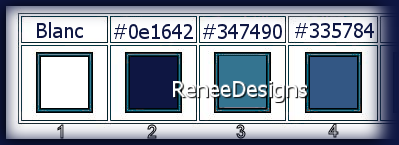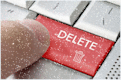|
On commence
Exercice de Style-
Femme Etrange
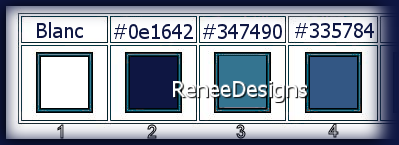
1. Ouvrir ‘’Fond-
Exercice-de-Style.’’- Transformer en calque Raster 1
2. Effets –
Unlimited 2.0 - Sapphire Filters
05-SapphirePlugin_0401... par defaut
3. Calques –
Dupliquer
4. Réglage – Flou-
Flou Gaussien a 50
5. Sélections -
Charger- Enregistrer une sélection à partir du disque -
Charger la sélection ‘’Exercice-de-Style-1’’
6. Effets – Effets 3
D – Ombre portée 2/2/65/45 Noir
7. Sélection –
Inverser
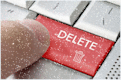

8. Effets – Effets
3 D – Ombre portée 2/2/65/45 Noir
9. Calques –
Dupliquer
10. Sélection –
Sélectionner Tout- Sélection flottante- Sélection
statique
11. Effets – Modules
externes – Alien Skin Xenofex 2- Shatter
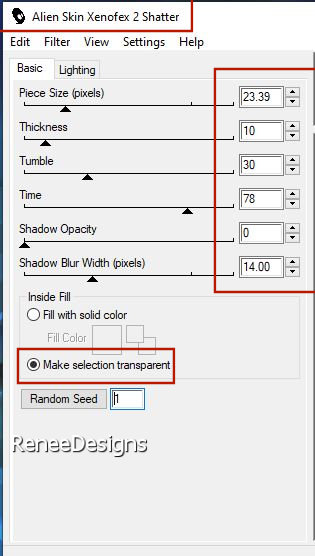
12. Sélections -
Inverser
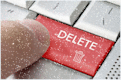

13. Effets – Effets
Géométrique – Cercle/ Transparent
14. Propriété du
calque – Mode Lumière dure- Opacité à 73.
- Se placer sur le
calque du dessous ( Copie de Raster 1)
15. Effets – Unlimited 2.0 - [AFS IMPORT] - BORFADE1
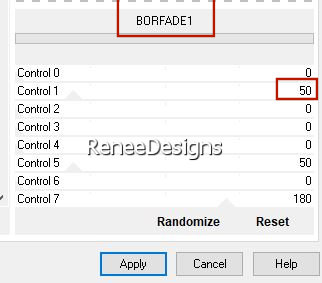
16. Effets – Unlimited 2.0 - [AFS IMPORT] -sqborder2 par defaut
17. Calques
–Dupliquer
18. Effets – Modules
externes – MuRa’s Filter Meister – Perspective Tiling
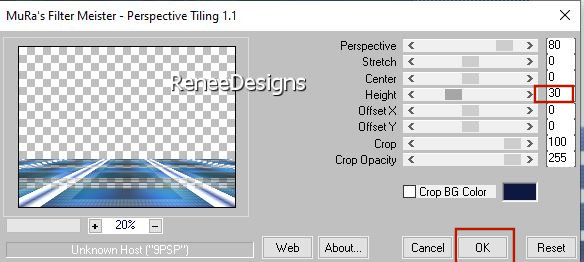
- Se placer sur le
calque du dessous (Copie de Raster 1)
19. Effets – Unlimited 2.0 – Simple- Top Bottom Wrap
20. Sélection
personnalisée
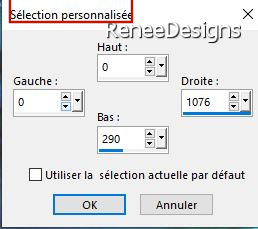
21. Editer – Couper
22. Editer - Coller
comme nouveau calque

23. Effets – Modules
externes – Flaming Pear- Flexify 2
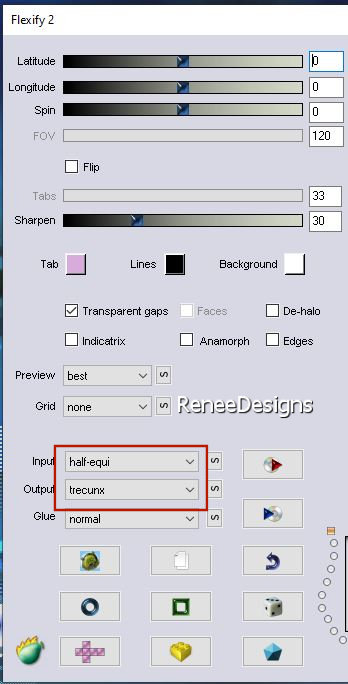
24. Calques –
réorganiser – Déplacer en haut de la pile
25. Outil
sélectionner (K) - Placer avec ces réglages
 846 /77
846 /77
-Touche ''M''pour
désélectionner
26. Effets –
Modules externes - Alien Skin EyeCandy 5 - Impact –Glass
–Preset : ‘’Exercice- de -Style-Glass’’
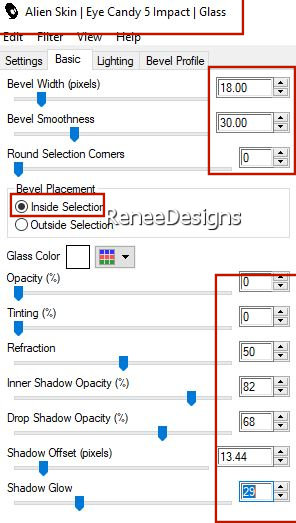
27. Calques –
Dupliquer
28. Image – Miroir
Horizontal
- Vous en êtes là
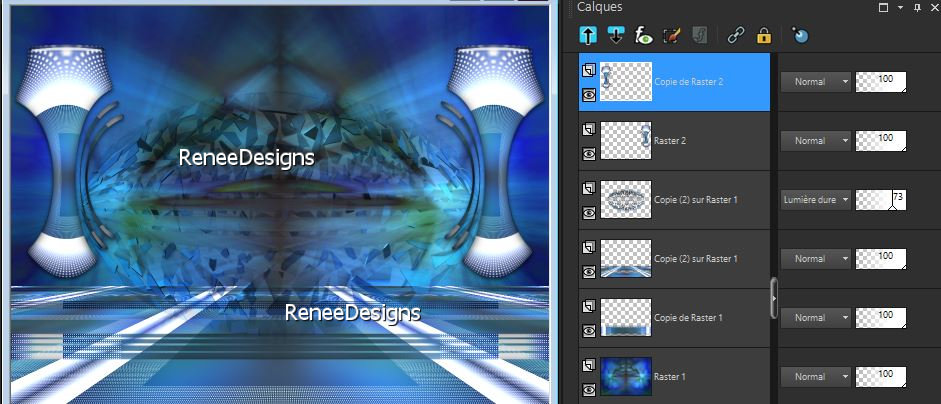
- Se placer su Copie
de raster 1
29. Calques –
Réorganiser- Placer en haut de la pile
30. Image – Miroir
Vertical
31. Effets - Effets
Géométrique – Cercle – Cocher transparent
32. Effets – Modules
externes - Alien Skin EyeCandy 5 - Impact –Glass –Preset :
‘’Exercice- de -Style-Glass’’
33. Image –
redimensionner a 28% - Redimensionner tous les calques
décochés
34. Placer
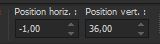 -1
/36 -1
/36
35. Calques –
Dupliquer
36. Image – Miroir
Horizontal
37. Calques –
Fusionner le calque du dessous
38. Effets – Modules
externes – Forrest ‘s Filters- Major Distortion
(attention la
couleur arrière plan donne la couleur de effet ici doit
être couleur No2)
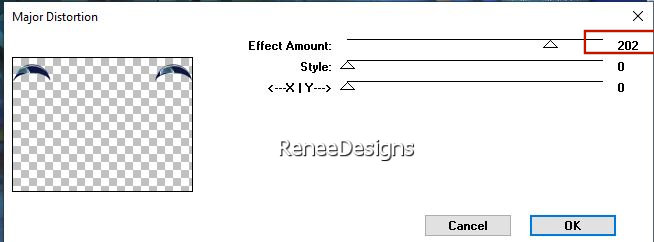
39. Calques –
Nouveau calque Raster
40. Activer le Pot de peinture - Remplir de Blanc
- Remplir de Blanc
41. Calques –
Nouveau calque de masque à partir d’une image –‘’Astrid Mask 62a’’

- Calques Fusionner
le groupe
42. Sélections -
Charger- Enregistrer une sélection à partir du disque -
Charger la sélection ‘’Exercice-de-Style-2’’
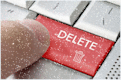

43. Effets – Modules
externes - AP[Lines] Lines – Silverlining
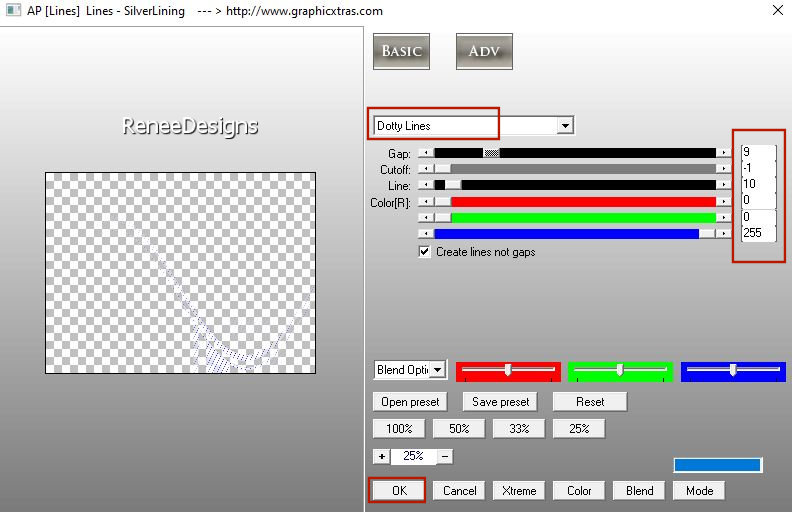
44. Calques –
Nouveau calque raster
45. Sélections -
Charger- Enregistrer une sélection à partir du disque -
Charger la sélection ‘’Exercice-de-Style-3’’
46. Effets –
Modules externes –Medhi –Wavy Lab 1
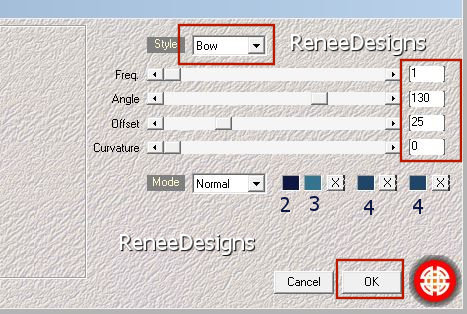
47. Sélection –
Modifier- Contracter de 4 Pixels
48. Calques –
Nouveau calque raster
49. Effets – Modules
externes –Medhi –Wavy Lab 1
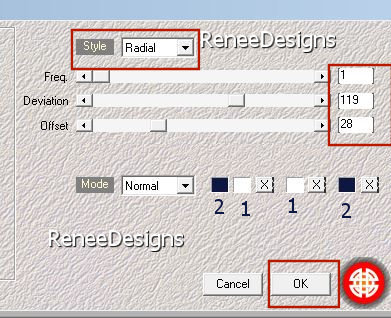
50. Descendre
Opacité du calque à 73
CONSERVER LA
SELECTION
51. Effets – Unlimited 2.0 – Filter Factory Gallery U- Digital Weaver
255/255
52. Sélections -
Charger- Enregistrer une sélection à partir du disque -
Charger la sélection ‘’Exercice-de-Style-4’’
Cette sélection va
annuler la précédente
53. Effets – Unlimited 2.0 -Toadies- Ommadawn 7/16/255/0
54. Sélection
Modifier – Contracter de 10 Pixels
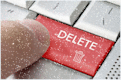
55. Calques -
Nouveau calque raster
56. Editer Copier –
Editer coller dans la sélection un tube au choix
57. Effets - Modules
externes - Alien Skin EyeCandy 5 - Impact – Glass
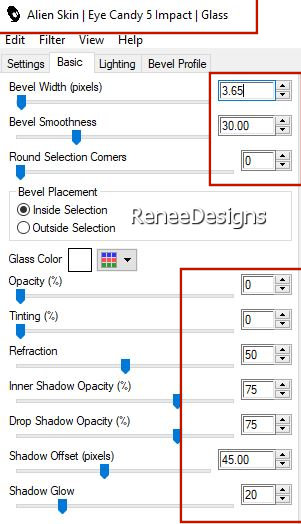
58. Calques –
Nouveau calque raster
59. Sélections -
Charger- Enregistrer une sélection à partir du disque -
Charger la sélection ‘’Exercice-de-Style-5’’
60. Activer le Pot de peinture
 –
remplir de Blanc –
remplir de Blanc

61. Effets – Effets
3 D – Ombre portée 0/0/100/1 Noir
62. Coller un tube
au choix –Redimensionner si besoin et appliquer une
ombre portée
63. Coller le tube
‘’texte- Exercice de Style’’
- Placer
64. Calques
-Fusionner les calques visibles
65. Editer-
copier
66. Activer le tube
‘’cadre-femme-etrange’'
67. Activer la
baguette magique - Sélectionner la partie transparente
68. Editer coller
dans la sélection -Image en mémoire

69. Image
- Redimensionner a 90 %
70. Coller ma signature -
Calques - Fusionner les calques visibles.
C'est terminé- Merci
Renée
Écrite le
12/09/2021
et
mis en place
en 2021
*
Toute ressemblance avec une leçon existante est une pure
coïncidence
*
N'oubliez pas de remercier les gens qui travaillent avec
nous et pour nous j'ai nommé les tubeurs et
les traductrices
Merci
|



 Traduit
Traduit